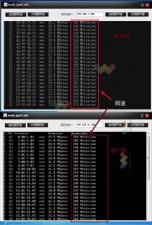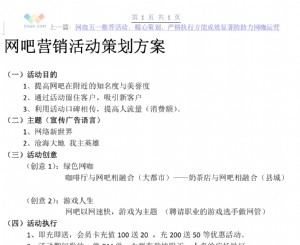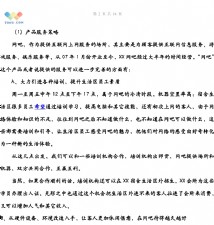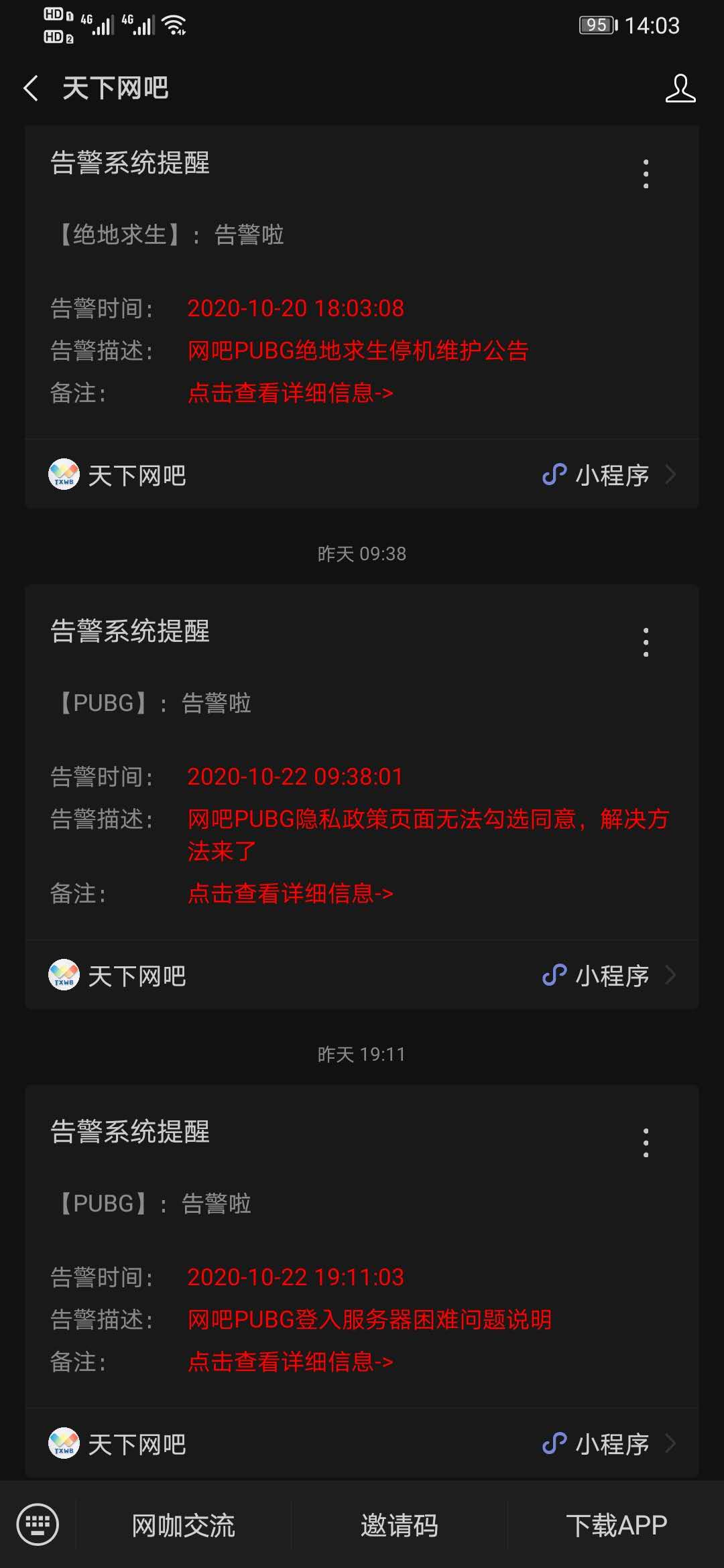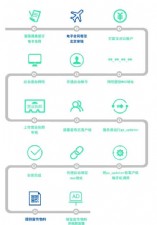两台笔记本如何用无线网卡共享上网
【答】:一台笔记本以有线连上网络,另一台通过无线共享的方式确实可以实现无线上网,不过步骤有点复杂。
首先把连上有线网络的笔记本作为主机,进入主机有 线网卡的"Internet协议(TCP/IP)"选项,选中"使用下面的IP地址",依次输入"IP地址"、"子网掩码"、"默认网关"和"首选DNS 服务器"(支持DHCP自动分配IP地址也可以选择自动获取,但"默认网关"必须根据实际情况输入)。接着在两台笔记本的"无线网络连接"属性中的"无线 网络配置"页面右下角的"高级"选项中把默认的"任何可用的网络"改选为"仅计算机到计算机",不要选中"自动连接到非首选的网络".
然后在主机"无 线网络配置"页面中点击"添加"按钮,在弹出的"无线网络属性"对话框的"服务名(SSID)"栏中自定义一个标志,设置网络验证为"开放式"并将数据加 密设置为"已禁用",在下面的"这是一个计算机到计算机(特定的)网络;没有使用无线访问点"选项上打钩。
然后对主机的无线网络"Internet协议 (TCP/IP)"进行配置,输入一个和主机有线网卡的设置不同的"IP地址"("子网掩码"和"首选DNS服务器"仍然用此前的设置,"默认网关"为 空)。
在另一台笔记本的"无线网络配置"页面点"刷新"就会出现无线网络,选中它并确定,然后在无线网络"Internet协议(TCP/IP)",输入 一个和主机的两个"IP地址"均不同的"IP地址"("子网掩码"、"默认网关"和"首选DNS服务器"仍然用此前的设置),接着在无线网络配置中刷新并 连接上无线网络。
这时两台笔记本就连结起来了,最后在主机的"网络连接"中,将"无线网络连接"和"本地连接"桥接起来,这样两台笔记本就能同时上网了。
附:有两台具有支持800.11b无线网卡的电脑,想把它们配置成无线对等网,请问要如何操作?
【答】:参考以下步骤:
1、将无线网卡都开启。
2、在无线网络连接的属性中的"无线网络配置"标签下,选择"用Windwos/index.html' target='_blank'>Windows来配置我的无线网络配置".在"首选网络"中,添加 一个网络。"服务名(SSID)"可以任意命名,但两台电脑的SSID必须相同。没有特别的需要,"网络验证"可以配置成"开放式","数据加密"可以配 置成"已禁用".
每个问题都有一把钥匙可以开启
3、在高级选项中,必须配置成"仅计算机到计算机".不然无法形成对等网。 最后还要补充一点,需要开启Windows的Wireless的相关服务!





 天下网吧·网吧天下
天下网吧·网吧天下